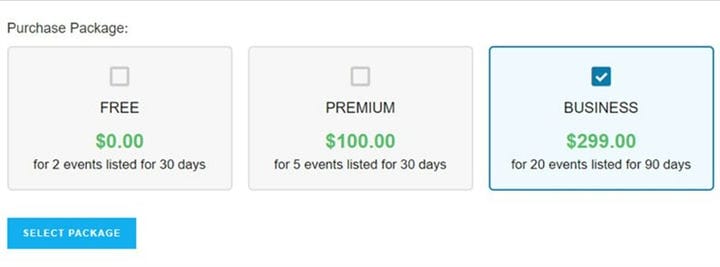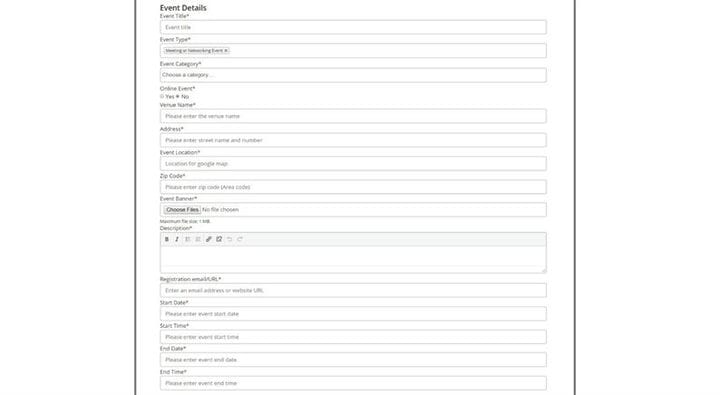Woocommerce Paid Listings – Monetarisieren Sie Ihre Event-Website
Beim Verwalten einer E-Commerce- oder Event-Website sind Sie auf viele Herausforderungen gestoßen und für jede Aufgabe müssen Sie einen Entwickler anpingen, um dies für Sie zu beheben. Aber das ist eine alte Geschichte. Mit WordPress können all dies mit ein paar Plugins in WordPress durchgeführt werden. Und Sie müssen zu keinem Zeitpunkt in einen Entwickler investieren. Wenn Sie auf dieser Seite angedockt haben, müssen Sie nach einem Plugin suchen, um eine kostenpflichtige Auflistung auf Ihrer Website zu erstellen. Es gibt Dutzende von kostenpflichtigen Listing-Plugins, die online verfügbar sind, und Sie können bei der Auswahl eines verwirren.
Hier werden wir über das Woocommerce Paid Listing- Plugin sprechen, das vom WP Event Manager erstellt wurde – das einzige Plugin, das Ihre WordPress-Event-Website verwalten kann. Sie können dieses kostenpflichtige Inserat auch mit dem WP Event Manager- Plugin verwenden, um Ihre Veranstaltung zu verwalten. Aber Sie benötigen Woocommerce auch als wesentliches Plugin, um das kostenpflichtige WordPress-Listing-Plugin zu verwenden. Im Folgenden sind einige der wichtigsten Funktionen des WordPress Paid Listing-Plugins aufgeführt.
Aus diesem Grund benötigen Sie ein kostenpflichtiges WordPress-Listing-Plugin
Sie denken vielleicht, dass es viele Plugins gibt, warum sollte ich nur dieses wählen? Nun, dafür gibt es viele Gründe. Hier ist, was Sie mit diesem kostenpflichtigen Listing-Plugin erhalten.
1 Wenn Sie Pakete verkaufen möchten
Dieses Plugin ist für Sie, wenn Sie einige Pakete für Ihre Kunden haben. Sie können das Paket leicht kaufen, und Sie können das leicht nachverfolgen. Sie kennen die Macht nicht, dieses Paket zu machen? Okay, lass es mich dir sagen. Sie betreiben beispielsweise ein Hotel. Und Sie müssen die kostenpflichtige Auflistung für die Pakete erstellen, die die Vergünstigungen enthält, die der Kunde erhalten wird. Dies kann selbst für einen Entwickler ein Durcheinander sein, aber mit Hilfe dieses Plugins können Sie dies in wenigen Minuten ausführen.
Sie können auch Pakete für Ihre Event-Website erstellen. Wenn Sie beispielsweise unterschiedliche Einrichtungen für die Teilnehmer organisiert haben, können Sie entsprechend Pakete erstellen, wie zum Beispiel der High-Ticket-Client das VIP-Paket kaufen kann. Es kommt das Goldene, gefolgt vom Diamond-Paket. Sie können auch in der Paketbeschreibung Details zu jedem Plan ausführen, damit Ihre Kunden wissen, was sie kaufen. Ist das nicht mächtig?
2 Wenn Sie unbegrenzte Einträge hinzufügen möchten
Sie denken vielleicht, dass dies das wesentliche Merkmal ist, warum Sie es als unbedeutende Merkmale aufgeführt haben. Nun, die Konkurrenten bieten diese wichtige Funktion nicht mit dem Basisplan. Das musst du separat erwerben. Dies macht es zu einem wichtigen Merkmal. Sie benötigen in jedem Fall mehrere Einträge, egal ob es sich um Hotelzimmereinträge oder die Pakete für Ihre nächste Veranstaltung handelt. Da Sie dieses Plugin mit dem Woocommerce-Plugin verwenden, konvertieren Sie die Woo-Commerce-Produkte tatsächlich in Form von Paketen.
3 Featured Event-Paket
Sie werden Dutzende von Paketen für Ihre Benutzer erstellen, aber es muss ein Paket geben, das Sie am meisten verkaufen möchten. Mit diesem kostenpflichtigen Listing-Plugin von WP Event Manager können Sie dies tun. Sie können das attraktivste Paket schnell an die Spitze der Liste setzen und es als Featured-Event-Paket bezeichnen. Mit diesem Plugin können Sie also die maximale Anzahl an Impressionen erzielen. So kann die maximale Anzahl von Leads erhalten werden. Sie werden diese Funktion bei den meisten bezahlten Angeboten nicht erhalten.
4 Erhalten Sie Zahlungen mit Leichtigkeit
Die Zahlungsintegration im E-Commerce-Shop ist eine echte Aufgabe, die Sie manchmal sehr stören kann, auch wenn Sie WordPress verwenden und einen Entwickler für die Änderungen einstellen müssen. Sie müssen jedoch kein separates Plugin installieren, um Zahlungen zu erhalten. Dieses kostenpflichtige Listing-Plugin ist in das Woocommerce-Plugin integriert und Sie können Zahlungen mit allen Zahlungsmethoden erhalten, die Sie aktiviert und in Ihr Woocommerce-Plugin eingebettet haben.
5 Einfach einzurichten
WordPress hat es einfach gemacht, Websites zu erstellen, aber einige Plugins können Sie in ihre komplizierten Setups verwickeln. Es ist ein Mythos, dass die meisten der komplexen Plugins schwer einzurichten sind, aber das ist nicht die Kurbel, zumindest für dieses kostenpflichtige Listing-Plugin. Jeder, der über grundlegende Kenntnisse in WordPress verfügt, kann dies problemlos tun. Sie können auch die folgende Anleitung lesen, wie Sie das kostenpflichtige Listing-Plugin herunterladen und installieren können.
Wie installiere ich das WordPress Paid Listing-Plugin?
Es ist genauso einfach zu installieren wie alle anderen Plugins. Wenn Sie also neu bei WordPress sind, finden Sie hier eine vereinfachte Anleitung zur Installation des Plugins auf Ihrer WordPress-Website. Sie können das kostenpflichtige Listing-Plugin auf zwei Arten installieren, Sie können es direkt aus WordPress installieren (automatische Installation) oder Sie können es manuell mit dem FTP-Tool installieren. Lassen Sie uns die erste Methode besprechen, da es die beste Methode ist.
Folge den Schritten:
- Kaufen Sie das Woocommerce Paid Listing-Plugin hier.
- Laden Sie das gekaufte Plugin von Ihrem Konto herunter (https://wp-eventmanager.com/my-account/ ).
- Nachdem Sie die .zip-Datei des Plugins heruntergeladen haben, gehen Sie zu WP-admin >> Plugins >> Neu hinzufügen.
- Laden Sie die .zip-Datei mit der Schaltfläche „ Datei auswählen ” hoch und klicken Sie auf die Schaltfläche „ Jetzt installieren “.
- Sie erhalten die Seite Plugin-Installation erfolgreich, klicken Sie auf den Link " Plugin aktivieren ".
- Fügen Sie endlich den Lizenzschlüssel ein und genießen Sie das Plugin! 🙂
Klicken Sie hier, um die vollständige Anleitung zur Plugin-Installation mit Screenshots zu lesen.
Klicken Sie hier, um das Plugin-Installationsvideo anzusehen.
In der folgenden Anleitung erfahren Sie, wie Sie das kostenpflichtige Listing-Plugin von Grund auf nutzen können.
So verwenden Sie die kostenpflichtige WordPress-Liste, um Ihre Website zu monetarisieren
Es ist so einfach wie Drag & Drop, aber Sie sollten sich der Grundlagen von WordPress und seiner Funktionsweise bewusst sein. Wenn Sie dies jedoch nicht tun, müssen Sie sich keine Sorgen machen, lesen Sie dies und Sie können Ihre bezahlten Einträge auf Ihrer Website ändern. Lass uns anfangen.
Zunächst müssen Sie die Auflistung erstellen.
1 Pakete erstellen
Es ist so einfach wie das Hinzufügen eines Produkts zu Ihrem Woocommerce-Plugin. Alles, was Sie tun müssen, ist stattdessen das Event-Paket hinzuzufügen. Sie können das Produkt oben auf der Produktdatenseite in das Event-Paket ändern. Auf der Produktdatenseite können Sie ein paar andere Dinge, wie bearbeiten Veranstaltung Auflistung Nummer, Zeit und die Natur von listing- funktionsfähige oder nicht. Sie können also alles von einer einzigen Seite aus erledigen.
Auf dieser Seite können Sie zwei Preise hinzufügen, den Preis, den Sie als regulären Preis anzeigen möchten und den anderen als Verkaufspreis. Sie können den Verkaufspreis auch planen, wenn Sie für einen bestimmten Tag vermarkten. Das Ereignislimit ist das Limit, das Sie für den Benutzer für dieses bestimmte Paket festlegen möchten. Die Ereignisübersicht Dauer ist die Zeit, für die das Ereignis auf Ihrer Website veröffentlicht. Die letzte Option ist das Featured Listing. Die Events des Benutzers, die das Featured Listing kaufen, werden in einem anderen Stil und auf Ihrer Website veröffentlicht.
2 Senden Sie die Veranstaltung
Dieses Plugin ist sehr benutzerfreundlich und hat keine versteckten Kosten und Funktionen, um den Benutzer zu täuschen. Wenn der Benutzer kommt, um eine Veranstaltung auf Ihrer WordPress-Website zu veröffentlichen, sieht er die von Ihnen eingerichteten Pakete. So wird seine Veranstaltungsliste entsprechend dem von ihm ausgewählten Paket angezeigt. Sobald der Benutzer die Paketauswahlseite passiert hat, muss er gemäß dem Paket auf der nächsten Seite bezahlen. Auch hier kann er alle Zahlungsmethoden verwenden, die Sie in Ihr Woocommerce-Plugin integriert haben.
3 Paketdetails des Benutzers
Benutzer können alle ihre gekauften Pakete direkt in ihrem Dashboard sehen. Sobald sie sich bei ihrem Konto angemeldet haben, können sie ihre gekauften Pakete auf der Seite Mein Konto sehen. Hier kann der Benutzer nur die Details sehen und es gibt keine Möglichkeit, das Inserat nach der Zahlung zu bearbeiten oder zu stornieren.
4 Auswahl eines Pakets – nach dem Hinzufügen der Details
Benutzer können vergessen, die Paketdetails auszuwählen, oder wenn Sie die Auflistung eines Benutzers manuell hinzufügen möchten, können Sie dies mit diesem Plugin tun. Befolgen Sie dazu die Schritte.
- Melden Sie sich bei Ihrem WordPress-Admin-Dashboard an.
- Klicken Sie auf die Ereignisliste, und Sie finden diese Option auf der linken Seite.
- Klicken Sie dann auf die Einstellungen im Menü der Veranstaltungsliste.
- Navigieren Sie in den Einstellungen zu Ereignisübermittlungen. Klicken Sie darauf.
- Hier können Sie die Ereignisdetails hinzufügen oder bearbeiten.
- Speichern Sie die Änderungen und Sie sind fertig.
Abschluss
Wenn Sie Ihrer Website einen kostenpflichtigen Eintrag hinzufügen möchten, benötigen Sie möglicherweise Hardcore-Entwickler. Aber mit WordPress können Sie fast alle Optimierungen an Ihrer Website vornehmen, ohne zu programmieren. Für die kostenpflichtige Auflistung müssen Sie ein wenig aus Ihrer Tasche investieren. Wenn Sie also Geld ausgeben möchten, warum nicht in das beste Plugin da draußen. Der WP Event Manager hat das perfekte Plugin für die kostenpflichtige Auflistung auf Ihrer WordPress-Website entwickelt. Lesen Sie die vollständige Anleitung und sehen Sie, ob dies für Sie hilfreich ist oder nicht.